Dubbelzijdig kopiëren
In dit hoofdstuk wordt beschreven hoe u dubbelzijdige kopieën kunt maken.
Hiermee worden twee 1-zijdige pagina's of één 2-zijdige pagina op één 2-zijdige pagina gekopieerd.
![]()
U kunt de handinvoer niet gebruiken bij deze functie.
Enkelzijdig ![]() Dubbelzijdig
Dubbelzijdig
Hiermee worden twee 1-zijdige pagina's op één 2-zijdige pagina gekopieerd.
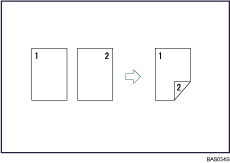
2-zijdig ![]() 2-zijdig
2-zijdig
Hiermee wordt één 2-zijdige pagina op één 2-zijdige pagina gekopieerd.
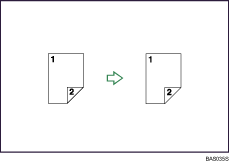
Origineelrichting en voltooide kopieën
De resulterende gekopieerde afbeelding kan afwijken van de richting waarin u de originelen heeft geplaatst(![]() or
or ![]() ).
).
De tabel geeft de richtingen van de gekopieerde afbeeldingen weer op de voor- en achterzijde, niet de richting waarin deze worden afgeleverd.
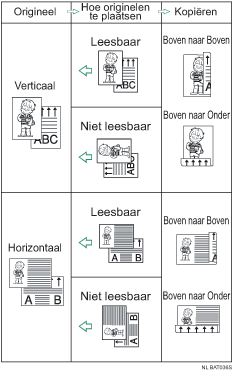
![]() Druk op de [Duplex]-toets.
Druk op de [Duplex]-toets.
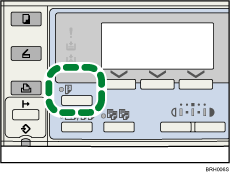
Het indicatielampje gaat aan.
![]() Selecteer de duplexmodus met [
Selecteer de duplexmodus met [![]() ] of [
] of [![]() ] en druk vervolgens op de [OK]-toets.
] en druk vervolgens op de [OK]-toets.
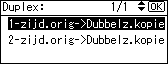
![]() Selecteer de originele richting met [
Selecteer de originele richting met [![]() ] of [
] of [![]() ] en druk vervolgens op de [OK]-toets.
] en druk vervolgens op de [OK]-toets.
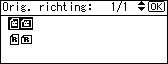
![]() Selecteer de duplexrichting met [
Selecteer de duplexrichting met [![]() ] of [
] of [![]() ] en druk vervolgens op de [OK]-toets.
] en druk vervolgens op de [OK]-toets.
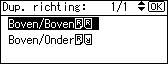
Het bericht “Geprogrammeerd” verschijnt.
![]() Plaats de originelen en druk vervolgens op de toets [Start].
Plaats de originelen en druk vervolgens op de toets [Start].
![]()
U heeft de ADF nodig om dubbelzijdige originelen in te kunnen scannen.
Als u een origineel op de glasplaat plaatst, moet u beginnen met de eerste pagina die moet worden gekopieerd. Als u originelen in de ADF plaatst, plaats ze dan zo dat de eerste pagina bovenop ligt.
Druk tijdens het plaatsen van de originelen op de glasplaat op de [
 ]-toets nadat alle originelen gescand zijn.
]-toets nadat alle originelen gescand zijn.Om de schermen van stap 3 en 4 weer te geven, selecteer dan [Altijd opgeven] voor [Richting] bij Kopieereigenschappen in Gebruikersinstellingen. Indien [Niet opgeven] is geselecteerd, ga dan door naar stap 5. Voor meer informatie over de richting, zie "Gebruikersinstellingenmenu".
U kunt de marges van dubbelzijdige kopiën veranderen onder Duplex marge in Gebruikersinstellingen. Indien u een bindmarge insteld die te breed is, dan kunnen delen van de afbeelding niet worden gekopieerd. Voor meer informatie over Duplex marge, zie "Gebruikersinstellingenmenu".
U kunt de volgende soorten kopieerpapier gebruiken met deze functie:
A4
 , B5 JIS
, B5 JIS , 81/2 × 14
, 81/2 × 14 , 81/2 × 13
, 81/2 × 13 , 81/2 × 11
, 81/2 × 11 , 81/4 × 14
, 81/4 × 14 , 81/4 × 13
, 81/4 × 13 , 16K
, 16K
U kunt de volgende soorten kopieerpapier niet gebruiken met deze functie:
Papier kleiner dan B5 JIS
 of 81/2 × 11
of 81/2 × 11
Papier dikker/zwaarder dan 90 g/m2 (24 lb.)
Papier lichter dan 64 g/m2 (17 lb.)
Kalkpapier
Etiketten (stickervellen)
Transparanten
Dik papier
Enveloppen
Als in de ADF een oneven aantal originelen is geplaatst, is de achterkant van de laatste gekopieerde pagina blanco.
Tijdens het kopiëren wordt de afbeelding verschoven om ruimte te maken voor de bindmarge.
Er wordt standaard een inbindmarge ingesteld voor de achterpagina.

